Controllo di visualizzazione della verifica
Usare un controllo di visualizzazione della verifica per verificare un'attestazione, ad esempio un indirizzo di posta elettronica o un numero di telefono, con un codice di verifica inviato all'utente.
Azioni VerificationControl
Il controllo di visualizzazione della verifica è costituito da due passaggi (azioni):
Richiedere una destinazione all'utente, ad esempio un indirizzo di posta elettronica o un numero di telefono, a cui inviare il codice di verifica. Quando l'utente seleziona il pulsante Invia codice , viene eseguita l'azione SendCode del controllo di visualizzazione della verifica. L'azione SendCode genera un codice, costruisce il contenuto da inviare e lo invia all'utente. Il valore dell'indirizzo può essere prepopolato e fungere da autenticazione a secondo fattore.
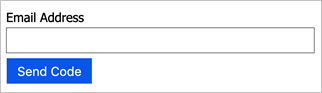
Dopo l'invio del codice, l'utente legge il messaggio, immette il codice di verifica nel controllo fornito dal controllo visualizzato e seleziona Verifica codice. Selezionando Verifica codice, viene eseguita l'azione VerifyCode per verificare il codice associato all'indirizzo. Se l'utente seleziona Invia nuovo codice, la prima azione viene eseguita di nuovo.
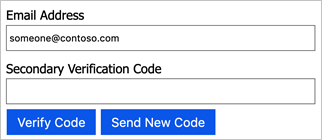
Elementi obbligatori di VerificationControl
VerificationControl deve contenere gli elementi seguenti:
- Il tipo di
DisplayControlèVerificationControl. DisplayClaims- Invia a : una o più attestazioni che specificano dove inviare il codice di verifica. Ad esempio, indirizzo di posta elettronica o codice paese e numero di telefono.
- Codice di verifica : attestazione del codice di verifica fornita dall'utente dopo l'invio del codice. Questa attestazione deve essere impostata come richiesto e
ControlClaimTypedeve essere impostata suVerificationCode.
- Attestazione di output (facoltativa) da restituire alla pagina autocertificata dopo che l'utente completa il processo di verifica. For example, email or country code and phone number. Il profilo tecnico autocertizionato usa le attestazioni per rendere persistenti i dati o suddividere le attestazioni di output nel passaggio di orchestrazione successivo.
- Due
Actioncon i nomi seguenti:- SendCode : invia un codice all'utente. Questa azione contiene in genere due profili tecnici di convalida, per generare un codice e inviarlo.
- VerifyCode : verifica il codice. Questa azione contiene in genere un singolo profilo tecnico di convalida.
Nell'esempio seguente viene visualizzata una casella di testo email nella pagina. Quando l'utente immette l'indirizzo di posta elettronica e seleziona SendCode, l'azione SendCode viene attivata nel back-end di Azure AD B2C.
Quindi, l'utente immette verificationCode e seleziona VerifyCode per attivare l'azione VerifyCode nel back-end. Se tutte le convalide vengono superate, VerificationControl viene considerato completo e l'utente può continuare con il passaggio successivo.
<DisplayControl Id="emailVerificationControl" UserInterfaceControlType="VerificationControl">
<DisplayClaims>
<DisplayClaim ClaimTypeReferenceId="email" Required="true" />
<DisplayClaim ClaimTypeReferenceId="verificationCode" ControlClaimType="VerificationCode" Required="true" />
</DisplayClaims>
<OutputClaims>
<OutputClaim ClaimTypeReferenceId="email" />
</OutputClaims>
<Actions>
<Action Id="SendCode">
<ValidationClaimsExchange>
<ValidationClaimsExchangeTechnicalProfile TechnicalProfileReferenceId="GenerateOtp" />
<ValidationClaimsExchangeTechnicalProfile TechnicalProfileReferenceId="SendGrid" />
</ValidationClaimsExchange>
</Action>
<Action Id="VerifyCode">
<ValidationClaimsExchange>
<ValidationClaimsExchangeTechnicalProfile TechnicalProfileReferenceId="VerifyOtp" />
</ValidationClaimsExchange>
</Action>
</Actions>
</DisplayControl>
Commenti e suggerimenti
Presto disponibile: Nel corso del 2024 verranno gradualmente disattivati i problemi di GitHub come meccanismo di feedback per il contenuto e ciò verrà sostituito con un nuovo sistema di feedback. Per altre informazioni, vedere https://aka.ms/ContentUserFeedback.
Invia e visualizza il feedback per